Canon LBP-3010 B: [H-05] Проблемы, возникающие при печати
[H-05] Проблемы, возникающие при печати: Canon LBP-3010 B
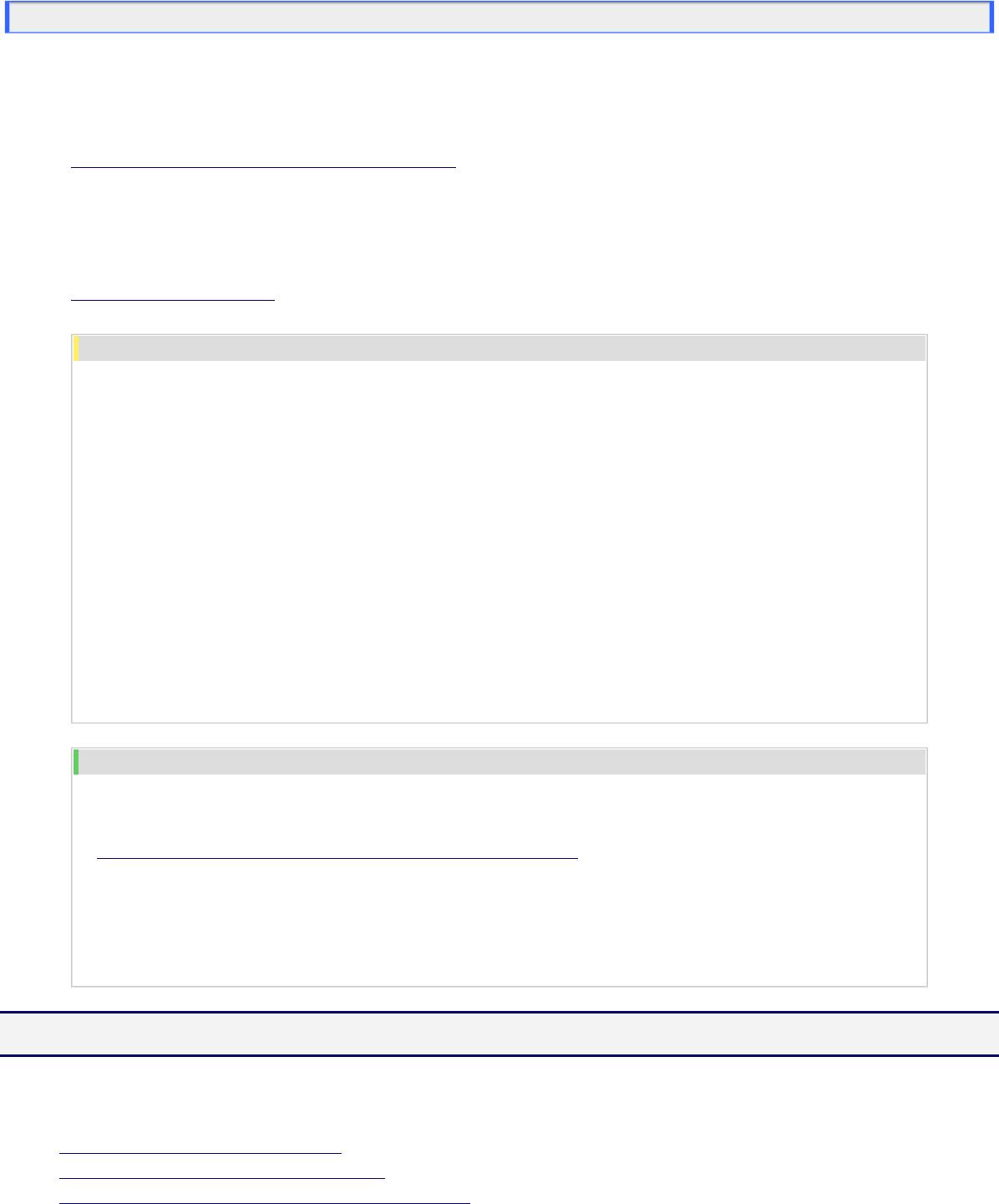
Руководство пользователя
Если не удается выполнить удаление
Удаление драйвера принтера
Если не удается удалить драйвер принтера с помощью программы удаления, драйвер принтера можно удалить с помощью
функции [Установка и удаление программ] в ОС Windows.
«Удаление драйвера принтера с помощью панели управления»
Удаление драйвера класса USB
Если не удается установить драйвер принтера, после того как он был удален, или если не удается удалить драйвер принтера,
удалите драйвер класса USB.
«Удаление драйвера класса USB»
ЗАПОМНИТЕ
Предупреждения, касающиеся удаления драйвера класса USB
● Если драйвер класса USB находится в папке [Другие устройства], драйвер принтера
установлен неправильно.
В зависимости от используемой операционной системы выберите и удалите один из
следующих драйверов.
❍ [Canon LBP3010 LBP3018 LBP3050] (или [Canon LBP3100 LBP3108 LBP3150])
❍ [Неизвестное устройство]
● Ни в коем случае не удаляйте драйверы каких-либо устройств, помимо драйвера данного
принтера. Случайное удаление драйвера может привести к неправильной работе ОС
Windows.
● Если драйвер класса USB установлен неправильно, [Поддержка USB принтера] не
отображается.
ПРИМЕЧАНИЕ
Если используемая модель принтера Canon отображается
«Удаление драйвера принтера с помощью панели управления»
В случае использования ОС Windows Vista
Если открывается диалоговое окно [Контроль учетных записей пользователей], щелкните на кнопке
[Продолжить].
[H-05] Проблемы, возникающие при печати
Если во время печати возникает какая-либо проблема, описание соответствующих способов ее
устранения можно найти в этом разделе.
● Если клапан конверта приклеивается
● Если во время печати скручивается бумага
● Если при печати из приложения ничего не печатается
file:///C|/Documents%20and%20Settings/takeo.tag...ktop/Russian/Manuals/Source/contents/p_all.html (309 of 354) [2008/10/28 10:42:26]
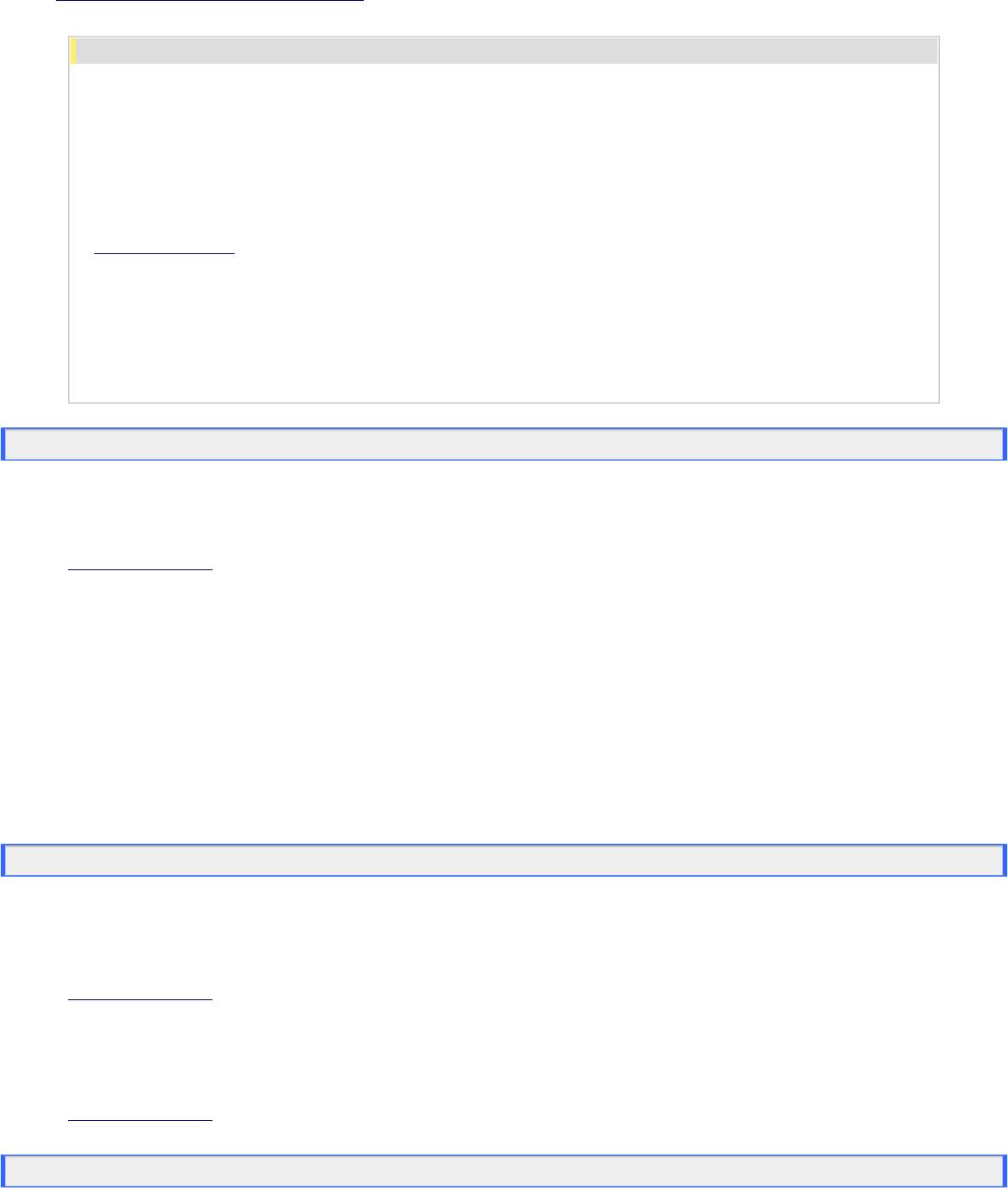
Руководство пользователя
● Если данные не передаются на принтер
ЗАПОМНИТЕ
Если в окне состояния принтера появляется сообщение
Следуйте указаниям, выводимым на экран, для устранения неполадки.
Если происходит замятие бумаги
«Замятие бумаги»
Обращение к местному уполномоченному дилеру Canon
В случае возникновения проблемы, не указанной в этом разделе, или если ни одна из предложенных мер
не позволяет устранить проблему, обратитесь к местному уполномоченному дилеру Canon.
Если клапан конверта приклеивается
Причина 1: используется конверт неподходящего типа.
Способ устранения: замените конверт конвертом подходящего типа и выполните печать заново.
«Требования к бумаге»
Причина 2: принтер используется в среде с высокой влажностью.
Способ устранения: задайте для параметра [Специальный режим печати] в диалоговом окне настроек печати значение
[Специальные настройки 2].
1. Щелкните на вкладке [Окончательная обработка] → на кнопке [Детали отделки].
2. Щелкните на кнопке [Дополнительные настройки].
3. Выберите значение [Специальные настройки 2] для параметра [Специальный режим печати].
4. Если проблема устранена, снова задайте для параметра [Специальный режим печати] значение [Выкл.].
Если во время печати скручивается бумага
Причина 1: вследствие неправильного хранения бумага впитала влагу.
Способ устранения: замените бумагу новой и выполните печать заново.
«Требования к бумаге»
Причина 2: используется неподходящая бумага.
Способ устранения: замените ее бумагой, соответсвующей техническим характеристикам печати.
«Требования к бумаге»
Если при печати из приложения ничего не печатается
Проверьте, можно ли напечатать пробную страницу.
file:///C|/Documents%20and%20Settings/takeo.tag...ktop/Russian/Manuals/Source/contents/p_all.html (310 of 354) [2008/10/28 10:42:26]
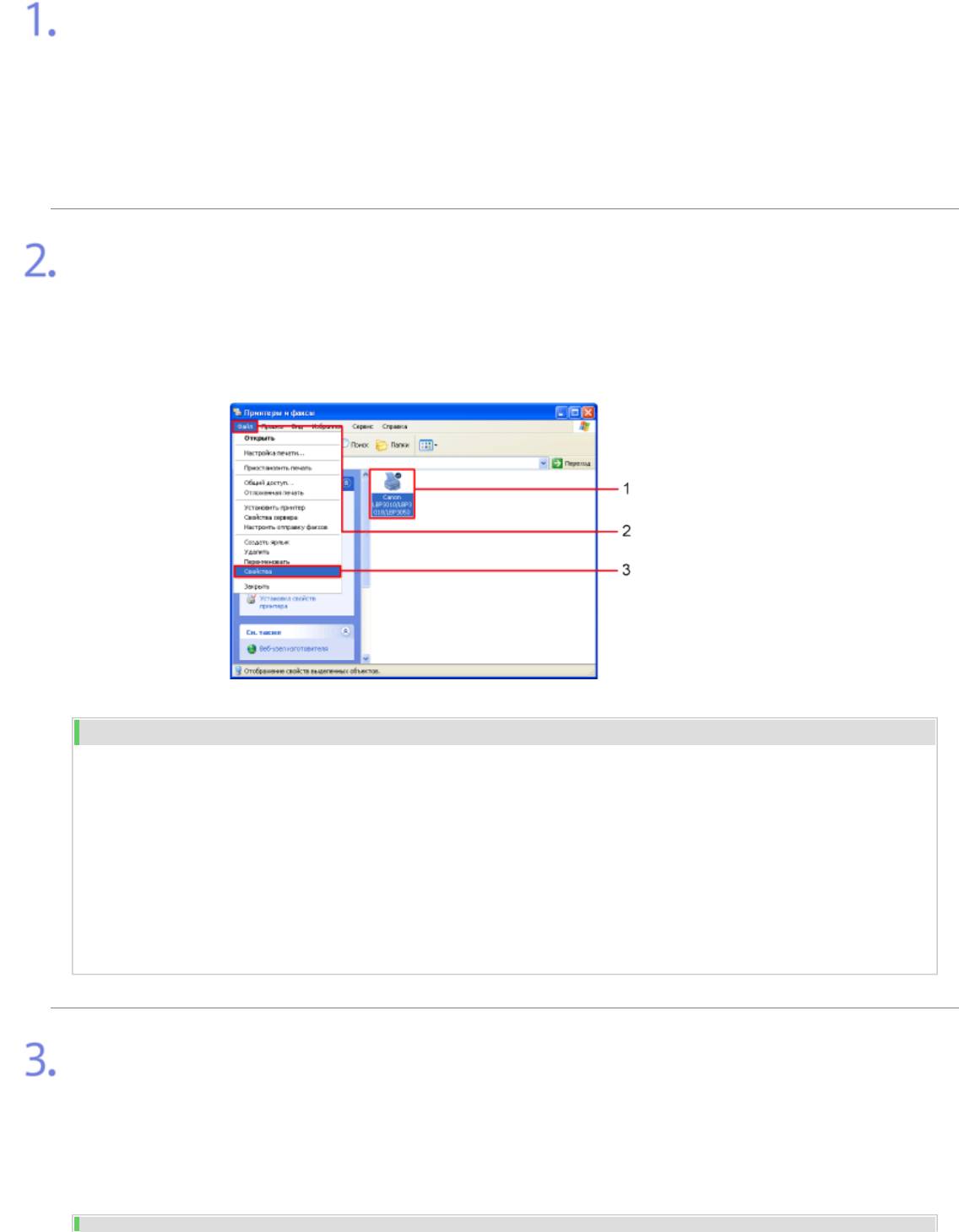
Руководство пользователя
Откройте папку [Принтеры и факсы] или [Принтеры].
● Windows Vista: [Пуск] → [Панель управления] → [Принтеры]
● Windows XP Professional и Server 2003: [Пуск] → [Принтеры и факсы]
● Windows XP Home Edition: [Пуск] → [Панель управления] →
[Принтеры и другое оборудование] → [Принтеры и факсы]
● Windows 2000: [Пуск] → [Настройка] → [Принтеры]
Откройте диалоговое окно настроек печати.
1. Выберите модель принтера Canon.
2. Щелкните на кнопке [Файл].
3. Щелкните на кнопке [Свойства].
ПРИМЕЧАНИЕ
В случае использования ОС Windows Vista (64-разрядная версия)
По умолчанию строка меню не отображается.
Для отображения строки меню выполните следующую процедуру.
1. Щелкните на кнопке [Упорядочить] на панели инструментов.
2. Щелкните на кнопке [Раскладка].
3. Выберите пункт [Строка меню].
Щелкните на вкладке [Общие] → [Пробная печать].
● Если удается напечатать пробную страницу
Проверьте настройки печати в приложении.
● Если напечатать пробную страницу не удается
Переустановите драйвер принтера.
file:///C|/Documents%20and%20Settings/takeo.tag...ktop/Russian/Manuals/Source/contents/p_all.html (311 of 354) [2008/10/28 10:42:26]
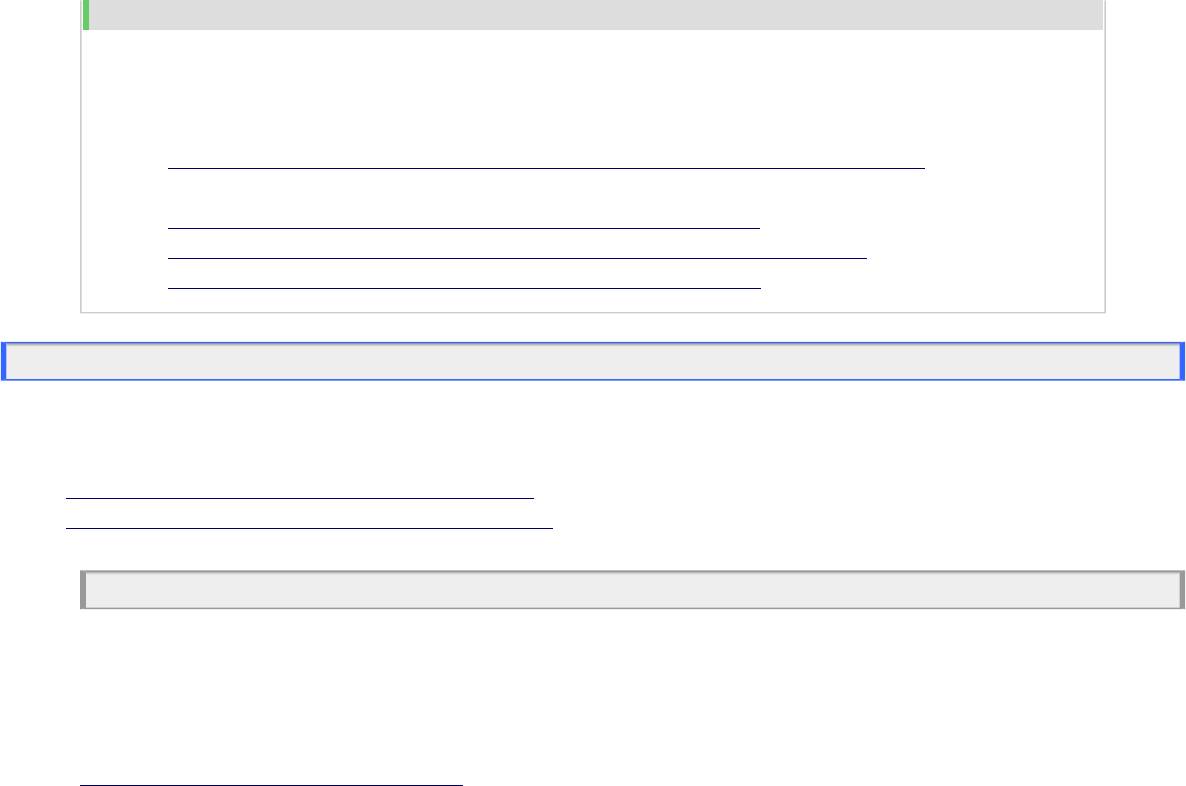
Руководство пользователя
ПРИМЕЧАНИЕ
Переустановка драйвера принтера
● Удаление драйвера принтера
«Удаление драйвера принтера с помощью программы удаления руководств Canon»
● Способы установки:
«Установка драйвера принтера с компакт-диска (Windows Vista)»
«Установка драйвера принтера с компакт-диска (Windows XP и Server 2003)»
«Установка драйвера принтера с компакт-диска (Windows 2000)»
Если данные не передаются на принтер
Если данные печати не удается передать на принтер, это может быть вызвано какой-либо из
перечисленных ниже причин. Выполните необходимые действия.
● Если принтер и компьютер соединены кабелем USB
● В случае совместного использования принтера в сети
Если принтер и компьютер соединены кабелем USB
Проблема связана с питанием принтера.
Причина 1: принтер выключен.
Способ устранения: включите принтер.
«Включение (Вкл.) и выключение (Выкл.) принтера»
Причина 2: вилка кабеля питания не подсоединена к розетке сети переменного тока.
Способ устранения: вставьте вилку кабеля питания в розетку сети переменного тока.
Причина 3: принтер подсоединен к удлинителю или разветвителю питания.
Способ устранения: вставьте вилку кабеля питания непосредственно в розетку сети переменного тока.
Причина 4: сработал прерыватель.
Способ устранения: верните прерыватель на распределительном щитке в исходное положение.
Причина 5: разрыв провода в кабеле питания.
Способ устранения: если принтер удается включить после замены кабеля питания кабелем того же типа, приобретите новый
кабель питания и используйте его взамен поврежденного.
Кабель USB не подсоединен надлежащим образом.
Причина 1: кабель USB отсоединился.
Способ устранения: убедитесь в правильности соединения принтера и компьютера кабелем USB.
Причина 2: используется неподходящий кабель USB.
Способ устранения: используйте кабель USB, подходящий к интерфейсу USB принтера и отмеченный следующим символом.
file:///C|/Documents%20and%20Settings/takeo.tag...ktop/Russian/Manuals/Source/contents/p_all.html (312 of 354) [2008/10/28 10:42:26]
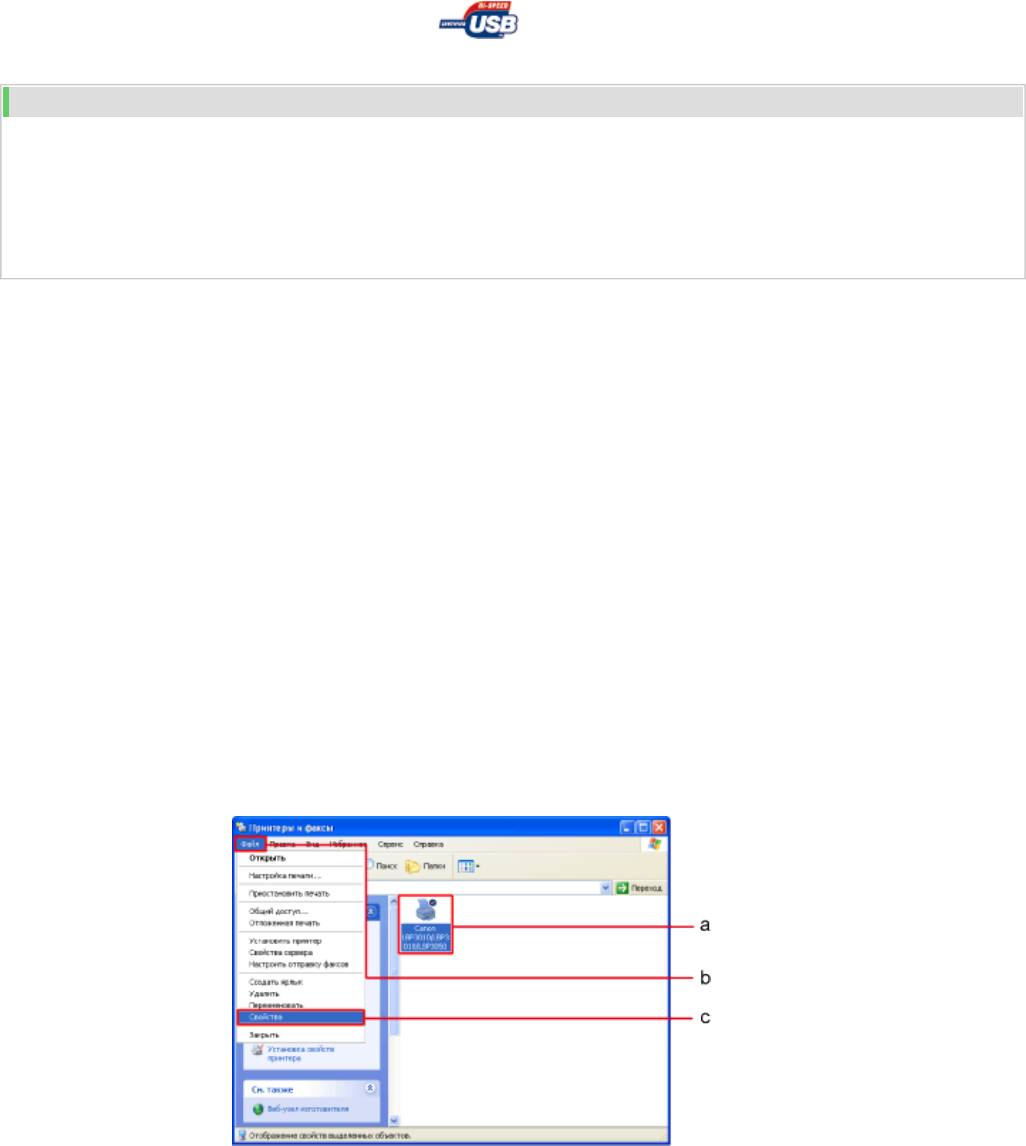
Руководство пользователя
ПРИМЕЧАНИЕ
Ниже приведены сведения о конфигурации интерфейса USB данного принтера.
● Hi-Speed USB
● USB (эквивалент USB1.1)
Проблема связана с портом, который требуется использовать.
Причина: порт, который требуется использовать, не выбран надлежащим образом.
Способ устранения: выполните следующую процедуру.
1. Откройте папку [Принтеры и факсы] или [Принтеры].
❍ Windows Vista: [Пуск] → [Панель управления] → [Принтеры]
❍ Windows XP Professional и Server 2003: [Пуск] → [Принтеры и факсы]
❍ Windows XP Home Edition: [Пуск] → [Панель управления] → [Принтеры и другое
оборудование] → [Принтеры и факсы]
❍ Windows 2000: [Пуск] → [Настройка] → [Принтеры]
2. Откройте диалоговое окно настроек печати.
a. Выберите модель принтера Canon.
b. Щелкните на кнопке [Файл].
c. Щелкните на кнопке [Свойства].
3. Щелкните на вкладке [Порты].
4. Проверьте, правильно ли выбран порт, который требуется использовать.
❍ Если требуемый порт не выбран, выберите его, а затем щелкните на кнопке [OK].
❍ Если нет доступного порта, удалите драйвер принтера, а затем установите его заново.
5. Щелкните на кнопке [OK].
file:///C|/Documents%20and%20Settings/takeo.tag...ktop/Russian/Manuals/Source/contents/p_all.html (313 of 354) [2008/10/28 10:42:26]
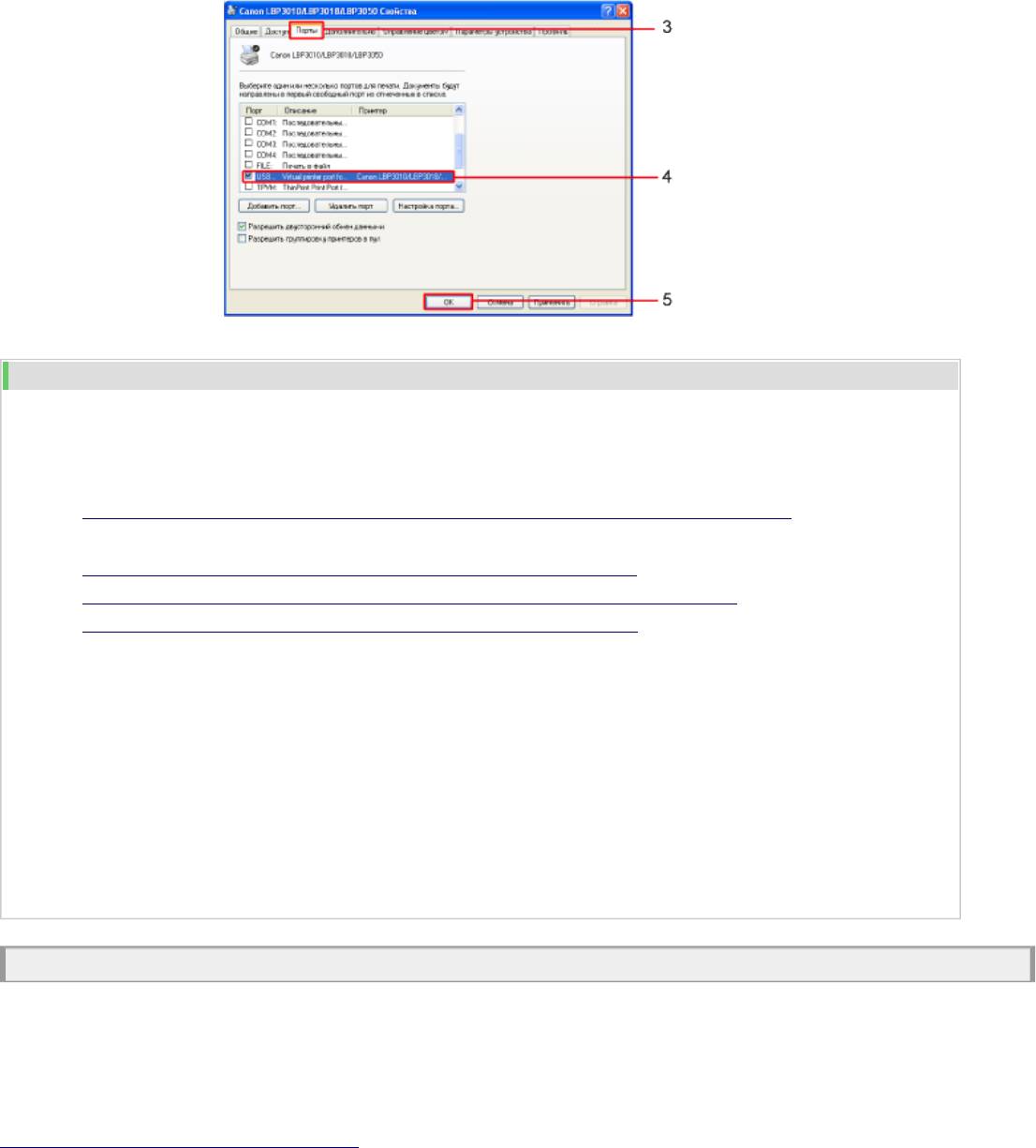
Руководство пользователя
ПРИМЕЧАНИЕ
Переустановка драйвера принтера
● Удаление драйвера принтера
«Удаление драйвера принтера с помощью программы удаления руководств Canon»
● Способы установки:
«Установка драйвера принтера с компакт-диска (Windows Vista)»
«Установка драйвера принтера с компакт-диска (Windows XP и Server 2003)»
«Установка драйвера принтера с компакт-диска (Windows 2000)»
В случае использования ОС Windows Vista (64-разрядная версия)
По умолчанию строка меню не отображается.
Для отображения строки меню выполните следующую процедуру.
1. Щелкните на кнопке [Упорядочить] на панели инструментов.
2. Щелкните на кнопке [Раскладка].
3. Выберите пункт [Строка меню].
В случае совместного использования принтера в сети
Проблема связана с питанием принтера.
Причина 1: принтер выключен.
Способ устранения: включите принтер.
«Включение (Вкл.) и выключение (Выкл.) принтера»
Причина 2: вилка кабеля питания не подсоединена к розетке сети переменного тока.
Способ устранения: вставьте вилку кабеля питания в розетку сети переменного тока.
Причина 3: принтер подсоединен к удлинителю или разветвителю питания.
Способ устранения: вставьте вилку кабеля питания непосредственно в розетку сети переменного тока.
file:///C|/Documents%20and%20Settings/takeo.tag...ktop/Russian/Manuals/Source/contents/p_all.html (314 of 354) [2008/10/28 10:42:26]
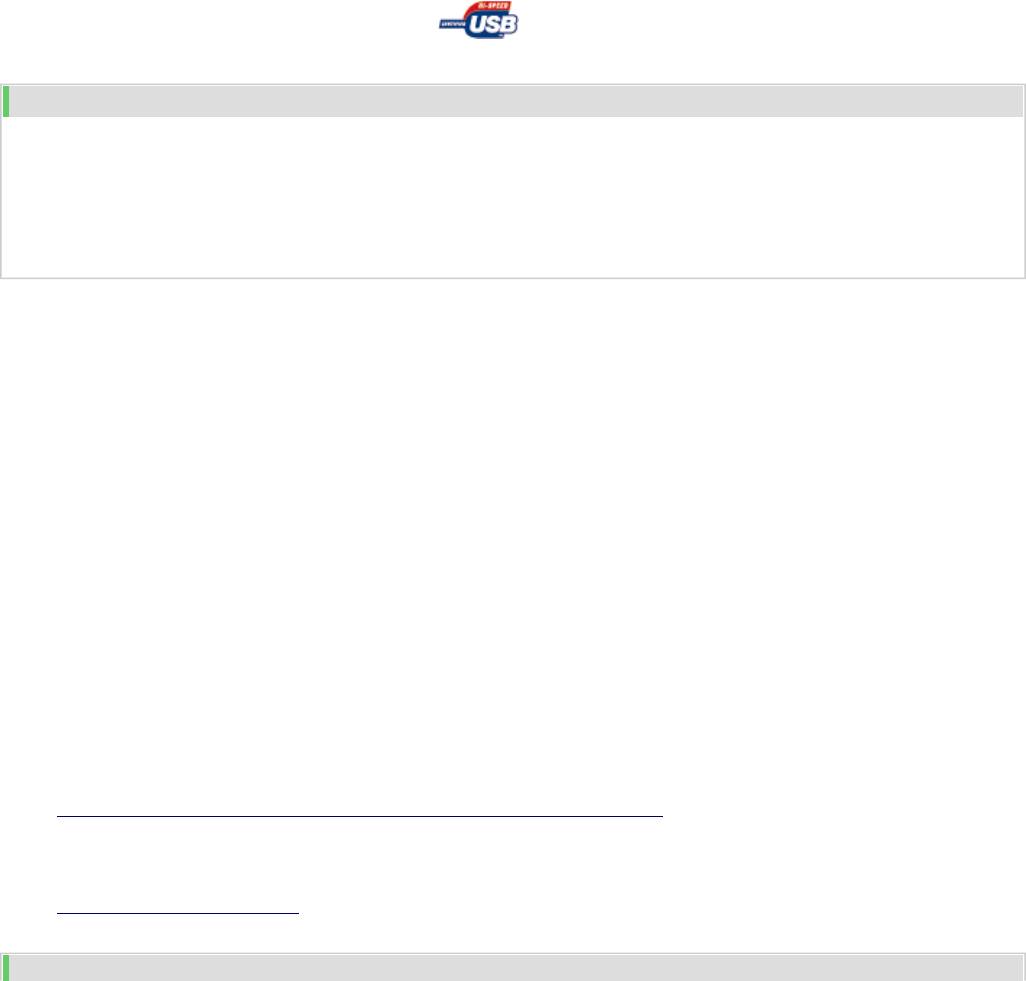
Руководство пользователя
Причина 4: сработал прерыватель.
Способ устранения: верните прерыватель на распределительном щитке в исходное положение.
Причина 5: разрыв провода в кабеле питания.
Способ устранения: если принтер удается включить после замены кабеля питания кабелем того же типа, приобретите новый
кабель питания и используйте его взамен поврежденного.
Проблема связана с соединением интерфейсного кабеля.
Причина 1: интерфейсный кабель подсоединен неправильно.
Способ устранения: проверьте правильность соединения принтера с сервером печати и сервера печати с клиентским
компьютером с помощью интерфейсного кабеля.
Причина 2: используется неподходящий кабель USB.
Способ устранения: используйте кабель USB, подходящий к интерфейсу USB принтера и отмеченный следующим символом.
ПРИМЕЧАНИЕ
Ниже приведены сведения о конфигурации интерфейса USB данного принтера.
● Hi-Speed USB
● USB (эквивалент USB1.1)
Проблема связана с сервером печати.
Причина 1: сервер печати не включен.
Способ устранения: включите сервер печати.
Причина 2: сервер печати не подсоединен к сети надлежащим образом.
Способ устранения 1: убедитесь в том, что сервер печати правильно соединен с сетью кабелем Ethernet.
Способ устранения 2: убедитесь в правильности сетевых настроек сервера печати.
Причина 3: дополнительный драйвер (замещающий драйвер) не был обновлен, если сервер печати работает под
управлением ОС Windows Vista (64-разрядная версия).
Способ устранения: используйте приведенную ниже процедуру для обновления дополнительного драйвера (замещающего
драйвера).
1. Удалите драйвер принтера на сервере печати.
«Удаление драйвера принтера с помощью программы удаления руководств Canon»
2. Установите новый драйвер принтера на сервере печати.
3. Настройте принтер для совместного доступа и заново установите дополнительный драйвер.
«Совместный доступ к принтеру»
ПРИМЕЧАНИЕ
file:///C|/Documents%20and%20Settings/takeo.tag...ktop/Russian/Manuals/Source/contents/p_all.html (315 of 354) [2008/10/28 10:42:26]
Оглавление
- [A-01] Установка
- [A-02] Правила обращения с кабелем питания
- [A-03] Правила обращения с принтером
- [A-04] Чистка, техническое обслуживание и контроль
- [A-05] Правила хранения картриджей с тонером и обращения с ними
- [B-01] Как пользоваться Руководством пользователя
- [B-02] Установка Руководства пользователя
- [B-03] Просмотр Руководства пользователя
- [B-04] Поиск информации
- [B-05] Удаление Руководства пользователя
- [C-01] Правовая информация
- [C-02] Правовые ограничения на использование приобретенного Вами изделия и использование изображений
- [D-02] Габариты компонентов
- [D-03] Технические характеристики
- [D-04] Картридж с тонером
- [D-05] Программное обеспечение CAPT (Драйвер принтера)
- [D-06] Как пользоваться компакт-диском
- [E-01] Подготовка к установке принтера (Условия установки принтера)
- [E-02] Проверка комплектности
- [E-03] Перемещение принтера к месту установки
- [E-04] Подготовка картриджа с тонером
- [E-05] Подсоединение кабеля питания
- [E-06] Загрузка бумаги
- [E-07] Установка драйвера принтера с компакт-диска (Windows Vista)
- [E-08] Установка драйвера принтера с компакт-диска (Windows XP и Server 2003)
- [E-09] Установка драйвера принтера с компакт-диска (Windows 2000)
- [E-10] Установка драйвера принтера с помощью функции Plug and Play (Windows Vista)
- [E-11] Установка драйвера принтера с помощью функции Plug and Play (Windows XP и Server 2003)
- [E-12] Установка драйвера принтера с помощью функции Plug and Play (Windows 2000)
- [E-13] Выполнение печати страницы конфигурации
- [E-14] Печать тестовой страницы в ОС Windows
- [E-15] Удаление драйвера принтера с помощью программы удаления руководств Canon
- [E-16] Удаление драйвера принтера с помощью панели управления
- [E-17] Удаление драйвера класса USB
- [F-01] Включение (Вкл.) и выключение (Выкл.) принтера
- [F-02] Основная процедура печати
- [F-03] Отмена задания на печать
- [F-04] Указание настроек печати
- [F-05] Отображение диалогового окна настроек печати (Свойства документа)
- [F-06] Окно проверки состояния и настроек принтера (Окно состояния принтера)
- [F-07] Использование интерактивной справки
- [F-08] Требования к бумаге
- [F-09] Печать на бумаге стандартного размера
- [F-10] Печать на карточках указателя или конвертах
- [F-11] Печать на бумаге пользовательского размера
- [F-12] Поворот данных печати на 180 градусов
- [F-13] Печать нескольких страниц на одном листе
- [F-14] Настройка плотности тонера
- [F-15] Сортировка указанного числа копий
- [F-16] Увеличение или уменьшение страницы при печати
- [F-17] Печать изображения на бумаге размера, превышающего формат A4 (Печать плаката)
- [F-18] Объединение и печать документов
- [F-19] Печать фотографий и графики
- [F-20] Коррекция изображений с грубой текстурой
- [F-21] Согласование цвета на экране монитора
- [F-22] Настройка яркости и контраста и печать изображения
- [F-23] Using the Образец Pane to Configure the Настройка печати
- [F-24] Сохранение часто используемых настроек печати (Профили)
- [G-01] Отображение окна состояния принтера
- [G-02] Настройка отображения окна состояния принтера и задание настроек мониторинга
- [G-03] Обновление отображения окна состояния принтера
- [G-04] Правила обращения с картриджем с тонером
- [G-05] Замена картриджа с тонером
- [G-06] Хранение картриджа с тонером
- [G-07] Чистка внутренней части принтера
- [G-08] Чистка принтера снаружи
- [G-09] Перемещение принтера
- [H-01] Если отображается сообщение об ошибке
- [H-03] Проблемы, связанные с качеством печати
- [H-04] Проблемы, связанные с установкой
- [H-05] Проблемы, возникающие при печати
- [H-06] Различные проблемы
- [I-01] Использование принтера в сети
- [I-02] Совместный доступ к принтеру
- [I-03] Установка драйвера принтера (локальная установка)
- [I-04] Установка драйвера принтера (установка путем загрузки по сети)
- [I-05] Проверка настройки брандмауэра Windows






